
Google E-Tablolar e-tablonuzdaki verilerin belirli kriterleri karşılayıp karşılamadığını kontrol etmek istiyorsanız, VE ve VEYA kullanabilirsiniz. Bu mantıksal işlevler, verilerinizi sıralamak için kullanabileceğiniz DOĞRU ve YANLIŞ yanıtları verir.
Birden çok bağımsız değişkenle VE kullanırsanız, DOĞRU yanıtı almak için tüm bu bağımsız değişkenlerin doğru olması gerekir; aksi takdirde, VE YANLIŞ olarak yanıt verir. VEYA kullanırsanız, VEYA'nın bir DOĞRU yanıt vermesi için yalnızca bir bağımsız değişken doğru olmalıdır.
VE ve VEYA'yı ayrı ayrı veya IF gibi diğer işlevler içinde kullanabilirsiniz.
AND İşlevini Kullanma
Mantıksal (DOĞRU veya YANLIŞ) bir test sağlamak için VE işlevini tek başına veya diğer işlevlerle birlikte kullanabilirsiniz.
Başlamak için bir
Google E-Tablolar
e-tablo ve boş bir hücreyi tıklayın. Tür
= AND (Bağımsız Değişken A, Bağımsız Değişken B)
ve her bir bağımsız değişkeni kullanmak istediğiniz ölçütlerle değiştirin. İstediğiniz kadar argüman kullanabilirsiniz, ancak AND'nin çalışması için en az bir argümanınız olmalıdır.
Aşağıdaki örnekte üç argüman kullandık. İlk argüman, 1 + 1 = 2'nin basit hesaplanmasıdır.
İkincisi, E3 hücresinin 17 sayısına eşit olduğunu savunuyor.
Son olarak, üçüncü, F3 hücresinin (3 olan) değerinin 4-1'in hesaplanmasına eşit olduğunu savunuyor.
Üç bağımsız değişken de doğru olduğundan, AND formülü A2 hücresinde DOĞRU olarak yanıt verir. Bu bağımsız değişkenlerden herhangi birini değiştirirsek, A2'deki AND formülünün yanıtı DOĞRU'dan YANLIŞ'a değiştirmesine neden olur.
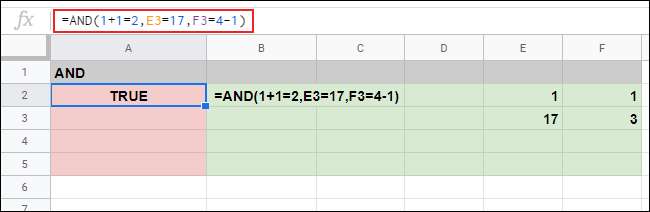
Aşağıdaki örnekte, A3 hücresindeki AND formülünün iki doğru bağımsız değişkeni vardır ve biri yanlıştır (F3 = 10, F3 ise 3'e eşittir). Bu, VE'nin YANLIŞ ile yanıt vermesine neden olur.

OR İşlevini Kullanma
VE, kullandığı tüm bağımsız değişkenlerin doğru olmasını gerektirse de, VEYA işlevi, VEYA'nın DOĞRU ile yanıt vermesi için yalnızca birinin doğru olmasını gerektirir.
VE gibi, VEYA işlevini tek başına kullanabilir veya diğer işlevlerle birleştirebilirsiniz. AND ile olduğu gibi, istediğiniz kadar çok argüman kullanabilirsiniz, ancak çalışması için en az birine sahip olmanız gerekir.
OR kullanmak için boş bir hücreye tıklayın ve yazın
= VEYA (Bağımsız Değişken A, Bağımsız Değişken B)
ve argümanları kendi argümanlarınızla değiştirin.
Aşağıdaki örnekte, A2 hücresinde OR kullanan formülün üçte bir yanlış bağımsız değişkeni vardır (F3 = 10, burada F3 aslında 3'e eşittir).
AND kullanımından farklı olarak, üçte bir yanlış argüman DOĞRU sonuca neden olur. YANLIŞ bir sonuç için, kullandığınız tüm bağımsız değişkenler yanlış olmalıdır.
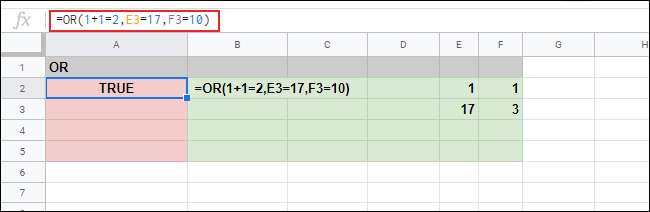
Aşağıdaki örnekte, A4 ve A5 hücrelerindeki OR formülleri, her iki formüldeki üç bağımsız değişkenin de yanlış olması nedeniyle YANLIŞ yanıtı verdi.
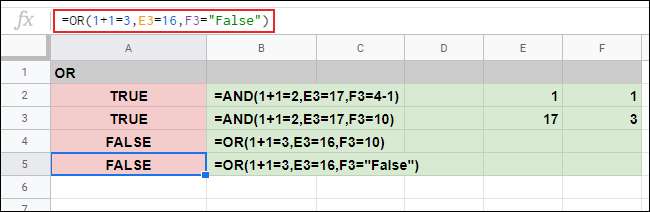
VE ve VEYA'yı IF ile kullanma
VE ve VEYA, DOĞRU ve YANLIŞ yanıtları olan mantıksal işlevler olduğundan, bunları IF ile de kullanabilirsiniz. IF kullandığınızda, bir bağımsız değişken DOĞRU ise, bir değer döndürür; aksi takdirde başka bir değer döndürür.
IF kullanan bir formülün biçimi şöyledir:
= EĞER (Bağımsız Değişken, Değer EĞER DOĞRU, Değer EĞER YANLIŞ)
. Örneğin, aşağıda gösterildiği gibi,
= EĞER (E2 = 1,3,4)
E2 hücresi 1'e eşitse, EĞER 3 sayısını döndürmesine neden olur; aksi takdirde 4 sayısını döndürür.
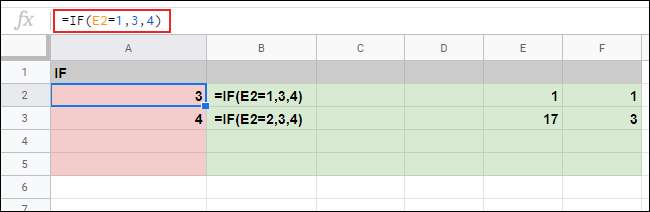
IF yalnızca tek bir bağımsız değişkeni desteklediğinden, birden çok bağımsız değişken içeren karmaşık mantıksal testler sunmak için VE ve VEYA kullanabilirsiniz.
AND ile IF kullanma
VE'yi bir EĞER formülünde kullanmak için yazın
= EĞER (VE (VE Bağımsız Değişken 1), Değer EĞER DOĞRU, Değer EĞER YANLIŞ)
ve VE bağımsız değişkeninizi (veya bağımsız değişkenlerinizi) ve EĞER DOĞRU ve EĞER YANLIŞ değerlerini değiştirin.
Aşağıdaki örneğimizde, IF'yi A2 hücresinde dört bağımsız değişkenle iç içe geçmiş bir AND formülüyle kullandık. Dört bağımsız değişkenin tümü doğrudur, bu nedenle EĞER DOĞRU değeri (bu durumda, "Evet") döndürülür.
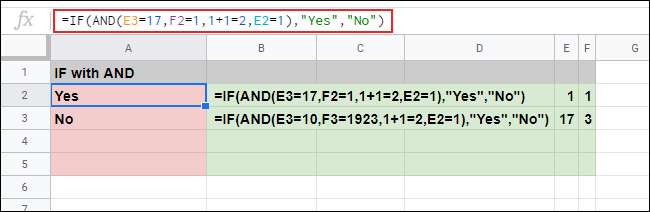
A3 hücresinde, VE formülüne sahip benzer bir EĞER iki yanlış bağımsız değişken içerir. VE tüm bağımsız değişkenlerin doğru olmasını gerektirdiğinden, EĞER, farklı bir metin değeri olan ("Hayır") EĞER YANLIŞ değerini döndürür.
OR ile IF kullanma
AND ile aynı şekilde, karmaşık bir mantıksal test oluşturmak için OR ile IF'yi de kullanabilirsiniz. EĞER bir DOĞRU yanıtı döndürmek için yalnızca bir VEYA bağımsız değişkeni doğru olmalıdır.
OR ile IF kullanmak için boş bir hücreye tıklayın ve yazın
= EĞER (YA DA (YA DA Bağımsız Değişken 1), Değer EĞER DOĞRU, Değer EĞER YANLIŞ)
.
VEYA bağımsız değişkenini (veya bağımsız değişkenlerini) ve EĞER DOĞRU / YANLIŞ değerlerinizi gerektiği gibi değiştirin.
Aşağıdaki örneklerimizde, A2 ve A3 hücrelerinde OR formülüne sahip iki EĞER, EĞER DOĞRU metin değerini ("Evet") döndürdü. A2 EĞER VEYA formülünde dört bağımsız değişkenin tümü doğru iken, A3'ün dörtten iki yanlış bağımsız değişkeni vardır.
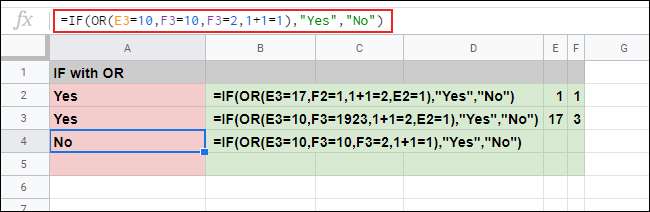
A4 hücresinde, OR formülüne sahip IF'deki dört bağımsız değişken de yanlıştır. Genel EĞER formülünün bunun yerine EĞER YANLIŞ metin değerini ("Hayır") döndürmesinin nedeni budur.







